Không tắt được chế độ máy bay trên máy tính xử lý sao?
Chế độ máy bay trên máy tính là một tính năng hữu ích để tắt mọi kết nối không dây khi cần thiết. Tuy nhiên, đôi khi người dùng lại gặp phải tình huống không thể tắt được chế độ này. Vậy nguyên nhân của sự cố không tắt được chế độ máy bay trên máy tính là gì và có những cách giải quyết nào hiệu quả? Hãy cùng Laptop Khánh Trần tìm hiểu qua bài viết này nhé.
I. Nguyên nhân không tắt được chế độ máy bay trên máy tính là gì?
Trước khi tìm hiểu về cách khắc phục lỗi, việc tìm ra nguyên nhân vấn đề là rất quan trọng. Sau đây, bài viết sẽ nêu ra cho bạn một số nguyên nhân chính gây ra tình trạng không tắt được chế độ máy bay trên máy tính. Có thể giúp giải đáp nguyên nhân không tắt được chế độ máy bay trên laptop Dell, lenovo,....
1. Lỗi phần mềm
Có thể có một số phần mềm đang chạy trên máy tính của bạn gây xung đột và ngăn không cho bạn tắt chế độ máy bay. Điều này có thể xảy ra do lỗi của phần mềm đó hoặc do xung đột với các phần mềm khác. Các phần mềm như phần mềm diệt virus, tường lửa hoặc các ứng dụng quản lý mạng có thể là nguyên nhân gây ra vấn đề này.
2. Lỗi driver
Driver mạng là một phần mềm giúp hệ điều hành giao tiếp với các thiết bị mạng. Nếu driver mạng của bạn bị lỗi hoặc không tương thích, nó có thể gây ra nhiều vấn đề liên quan đến kết nối mạng, bao gồm cả việc không thể tắt chế độ máy bay.
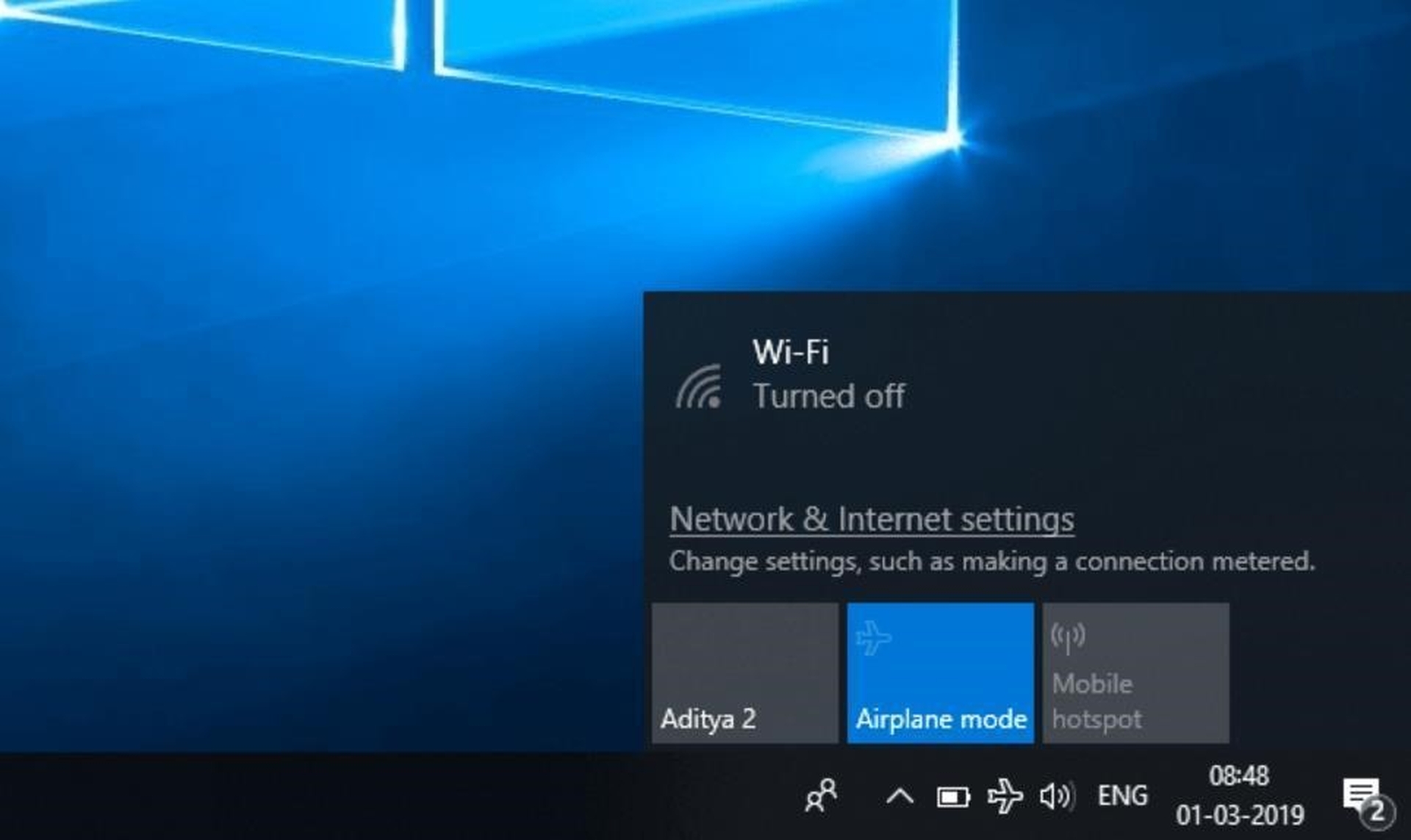
3. Cài đặt hệ thống
Một số cài đặt hệ thống có thể gây ra xung đột và khiến bạn không thể tắt chế độ máy bay. Ví dụ, một số phần mềm hoặc dịch vụ có thể tự động bật chế độ máy bay trong một số trường hợp nhất định.
4. Vấn đề phần cứng
Trong một số trường hợp hiếm hoi, vấn đề phần cứng có thể là nguyên nhân gây ra lỗi này. Ví dụ, một công tắc vật lý trên máy tính của bạn có thể bị kẹt hoặc hư hỏng, khiến chế độ máy bay luôn được bật.
5. Tổ hợp phím
Có thể bạn đã vô tình nhấn một tổ hợp phím tắt nào đó để bật chế độ máy bay. Hãy kiểm tra lại các tổ hợp phím liên quan đến mạng trên máy tính của bạn.
6. Lỗi hệ điều hành
Các lỗi trong hệ điều hành cũng có thể gây ra vấn đề này. Ví dụ, một lỗi trong các tệp hệ thống liên quan đến quản lý mạng có thể khiến chế độ máy bay không thể tắt.
II. Không tắt được chế độ máy bay trên máy tính thì xử lý thế nào?
Sau đây, bài viết sẽ hướng dẫn bạn một số cách xử lý khi gặp lỗi không tắt được chế độ máy bay trên máy tính.
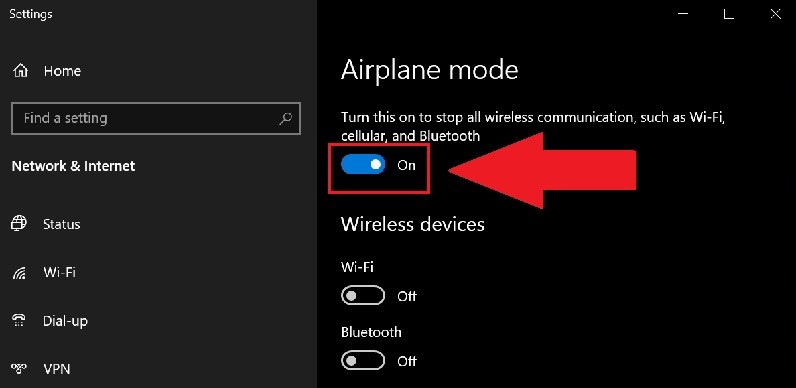
1. Khởi động lại máy tính
Đây thường là cách đơn giản và cũng hiệu quả nhất. Việc khởi động lại máy tính giúp làm mới các quy trình và có thể giải quyết các lỗi tạm thời gây ra tình trạng này.
2. Kiểm tra các phím tắt
Nhiều máy tính có phím tắt để bật/tắt chế độ máy bay. Hãy thử nhấn tổ hợp phím Fn cùng với phím có biểu tượng máy bay trên bàn phím.
3. Sử dụng Action Center
Nhấn tổ hợp phím Windows + A để mở Action Center. Tại đây, tìm biểu tượng chế độ máy bay và thử tắt nó.
4. Kiểm tra cài đặt mạng
- Bảng điều khiển: Mở Bảng điều khiển, chọn Mạng và Internet, sau đó chọn Trung tâm mạng và chia sẻ. Kiểm tra xem có cài đặt nào liên quan đến chế độ máy bay không.
- Cài đặt: Mở Cài đặt, chọn Mạng & Internet, sau đó chọn Chế độ máy bay. Kiểm tra và tắt chế độ máy bay tại đây.
5. Cập nhật driver
Driver mạng có thể lỗi thời và gây ra vấn đề. Hãy truy cập trang web của nhà sản xuất máy tính để tải về và cài đặt driver mạng mới nhất.
6. Kiểm tra phần mềm diệt virus
Đôi khi, phần mềm diệt virus có thể chặn các kết nối mạng, gây ra lỗi. Tạm thời tắt đi phần mềm diệt virus và thử lại.
7. Tạo một tài khoản người dùng mới ở máy tính
Nếu vấn đề chỉ xảy ra với tài khoản hiện tại, hãy tạo một tài khoản người dùng mới và đăng nhập vào đó để xem có khắc phục được không.
III. Tổng kết
Tóm lại, việc không tắt được chế độ máy bay trên máy tính có thể gây ra nhiều phiền toái trong quá trình sử dụng. Tuy nhiên, bằng cách áp dụng các giải pháp đơn giản như khởi động lại máy, kiểm tra cài đặt, hoặc cập nhật driver, bạn hoàn toàn có thể khắc phục sự cố này. Nếu các cách trên vẫn không hiệu quả, đừng ngần ngại tham khảo ý kiến của chuyên gia để được hỗ trợ tốt nhất."
Vấn đề về “Không tắt được chế độ máy bay trên máy tính xử lý sao?” đã được giới thiệu và phân tích chi tiết trong bài viết này. Đến với Khánh Trần bạn sẽ được những chuyên gia lâu năm tư vấn cũng như giải đáp những thắc mắc cho quá trình dùng laptop. Chúng tôi sẽ cung cấp cho bạn những sản phẩm Lenovo Thinkpad x1 nano gen 2 core i5 chất lượng với giá phù hợp nhất.





